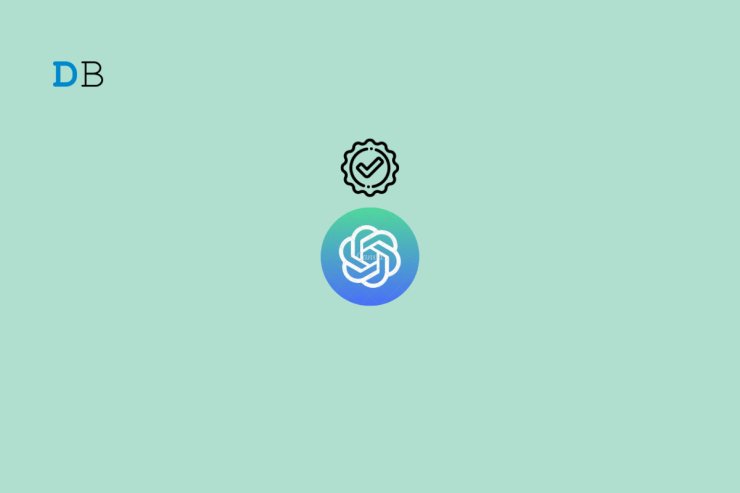Erro Netflix: não foi possível acessar esses títulos


Netflix pode apresentar às vezes o erro “Não foi possível acessar esses títulos”. Este guia mostra passos práticos e priorizados para resolver o problema rapidamente.
Sumário
- Como corrigir o erro Não foi possível acessar esses títulos
- Verifique a conexão de internet
- Limpe o cache do app ou do navegador
- Atualize ou reinstale o Netflix
- Reinicie o dispositivo
- Soluções adicionais e quando isso falha
- Checklist por função
- Mini-metodologia e testes
- Perguntas frequentes
Como corrigir o erro Não foi possível acessar esses títulos
Siga os passos na ordem. Pare assim que o problema for resolvido.
1. Verifique a conexão de internet
- Reinicie o roteador e o modem.
- Reconecte o dispositivo à rede Wi‑Fi ou use cabo Ethernet para testar.
- Faça um teste de velocidade para confirmar que a conexão está estável.
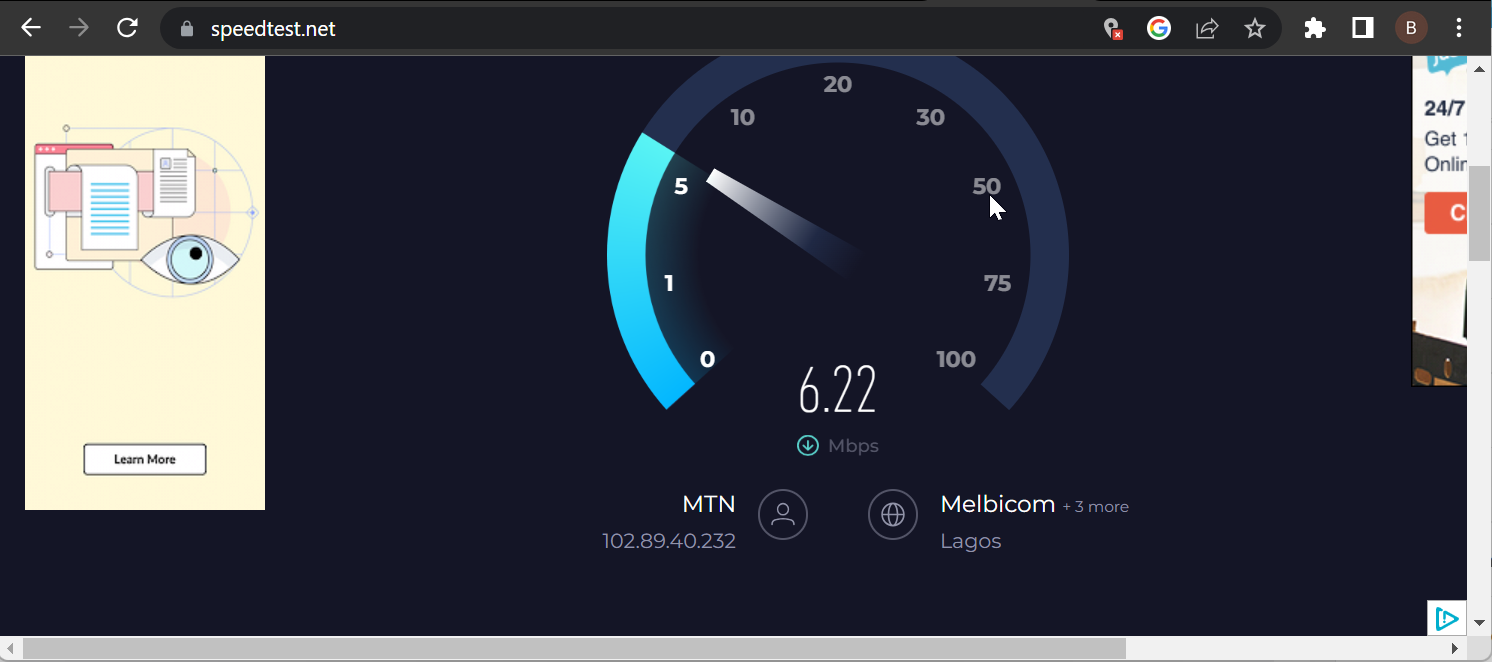
- Tente reproduzir no Netflix novamente.
Notas importantes:
- Se o problema aparecer apenas em um dispositivo, é provável que seja um problema local (cache, app ou hardware).
- Se aparecer em vários dispositivos, verifique a sua rede ou o status do serviço Netflix.
Se o erro persistir, você pode ver um código como nses-uhx. Esse código costuma indicar problema de navegador ou cache.
2. Limpe o cache do app ou do navegador
- Se você usa navegador, limpe cache e cookies do site.
- Em celular Android: Configurações > Aplicativos > Netflix > Armazenamento.
- Toque em Limpar Cache e Limpar Dados.
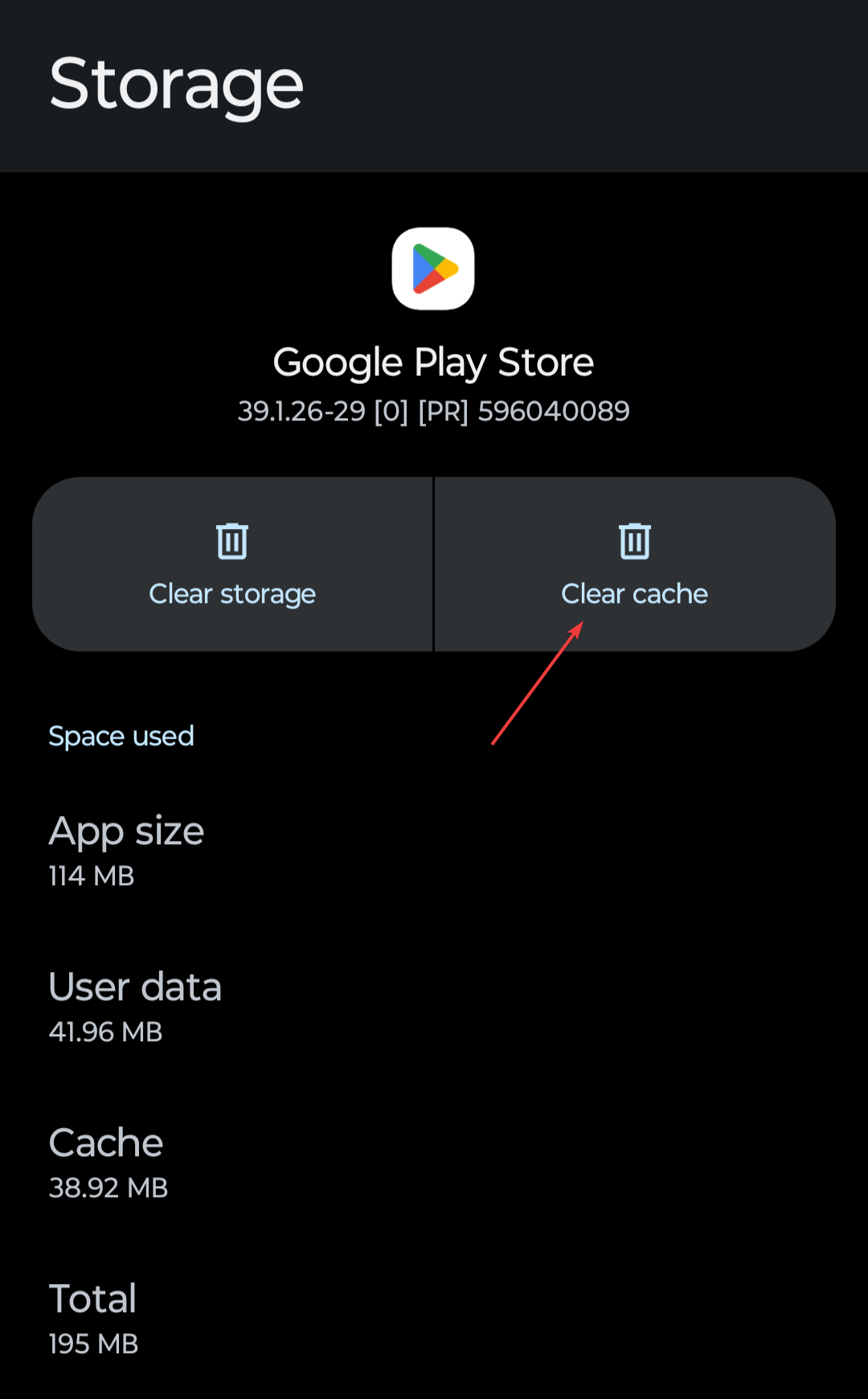
- Reinicie o app ou o navegador e teste novamente.
Se tiver problemas com downloads, consulte a seção de solução de problemas de download do Netflix.
3. Atualize ou reinstale o Netflix
- Verifique atualizações na loja de aplicativos do seu dispositivo.
- Se não houver atualização, desinstale o app.
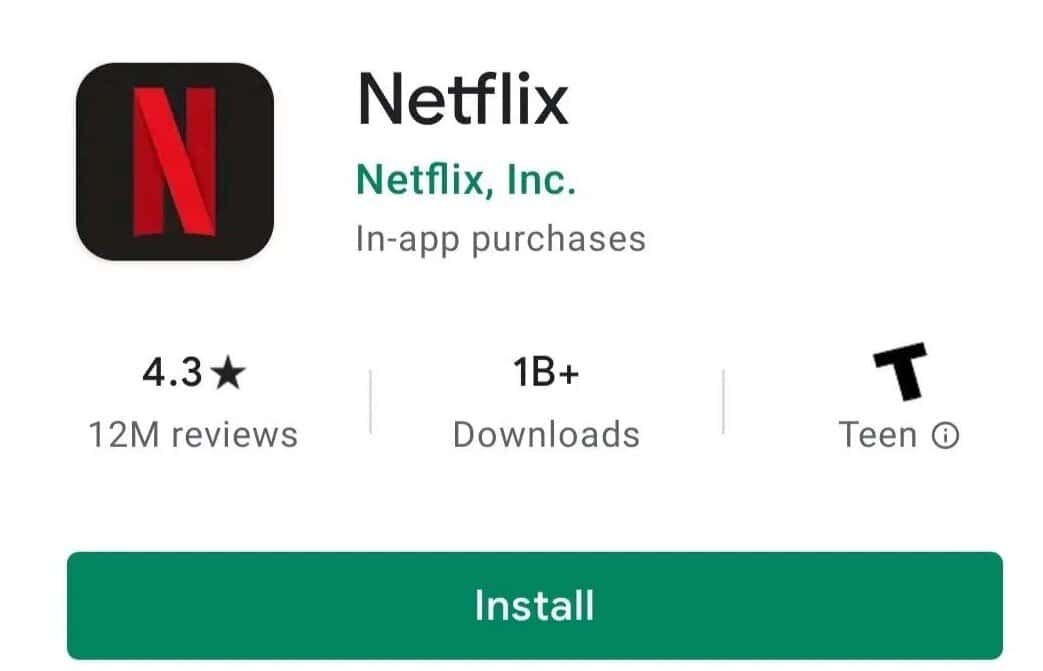
- Reinstale a versão mais recente pela loja.
- Faça login e teste o streaming.
Alguns dispositivos podem mostrar o código de erro E100, que costuma exigir reinstalação completa ou atualização de firmware na TV/box.
4. Reinicie o dispositivo
- Desligue o dispositivo completamente.
- Remova a alimentação (desconecte da tomada) por pelo menos 30 segundos.
- Reconecte e ligue o aparelho.
- Abra o Netflix e verifique se o erro sumiu.
Reiniciar limpa estados temporários e frequentemente resolve erros intermitentes.
Soluções adicionais e quando isso falha
Se os passos acima não resolverem, experimente:
- Verificar o status do serviço Netflix (procure por relatos de queda).
- Desconectar todos os dispositivos na conta (Configurações de Conta > Sair em todos os dispositivos).
- Desativar VPN ou proxy — Netflix costuma bloquear conexões via VPN.
- Trocar DNS para um serviço público ou o recomendado pelo seu provedor.
- Atualizar o sistema operacional da TV, set-top box ou console.
- Testar em outro dispositivo para isolar o problema.
Quando contatar o suporte Netflix:
- Se o problema afetar vários dispositivos e a reinicialização do roteador não ajudar.
- Se você vir códigos recorrentes como nses-uhx ou E100 após limpar cache e reinstalar.
Abordagens alternativas rápidas
- Use o modo anônimo/incógnito no navegador para evitar extensões que interfiram.
- Conecte por cabo Ethernet para excluir problemas de Wi‑Fi.
- Tente reproduzir por outro aplicativo (celular vs TV) para identificar se é app ou rede.
Checklist por função
Usuário final
- Reiniciar app e dispositivo
- Limpar cache
- Testar em outro dispositivo
Administrador de rede
- Reiniciar modem/roteador
- Verificar bloqueios de firewall e DNS
- Confirmar largura de banda disponível
Suporte técnico de TV/Smart box
- Atualizar firmware
- Reinstalar app
- Verificar logs de erro do dispositivo
Mini‑metodologia passo a passo
- Reinicie o app e o dispositivo.
- Teste a conexão (Wi‑Fi/Ethernet).
- Limpe cache e dados do app.
- Atualize ou reinstale o app.
- Se falhar, verifique VPN, DNS e status do serviço.
Mermaid flowchart para decisão rápida
flowchart TD
A[Erro: não foi possível acessar títulos] --> B{Funciona em outro dispositivo?}
B -- Sim --> C[Limpar cache no dispositivo problemático]
B -- Não --> D[Reiniciar roteador e testar]
C --> E{Resolveu?}
D --> E
E -- Sim --> F[Fim]
E -- Não --> G[Reinstalar app e verificar VPN/DNS]
G --> H{Resolveu?}
H -- Sim --> F
H -- Não --> I[Contatar suporte Netflix]Testes e critérios para considerar o problema resolvido
- O título reproduz em pelo menos um dispositivo sem erros.
- O app não apresenta a mensagem após reiniciar e limpar cache.
- Se havia um código de erro (nses-uhx, E100), ele não reaparece após reinstalar.
Glossário em uma linha
- Cache: dados temporários que aceleram o app; limpar resolve comportamento incorreto.
- nses-uhx: código do Netflix ligado a problemas de navegador ou cache.
- E100: código do Netflix relacionado a falhas na reprodução em alguns dispositivos.
Resumo final
A maioria dos casos se resolve com passos simples: verificar a internet, limpar cache, atualizar/reinstalar o app e reiniciar o dispositivo. Se o erro persistir, isole por dispositivo, desative VPN/proxy e, finalmente, entre em contato com o suporte do Netflix.
Perguntas frequentes
Por que só alguns títulos dão erro?
Pode ser um problema temporário com a licença ou cache local. Teste outro título e outro dispositivo.
Posso perder minhas configurações ao limpar dados do app?
Sim — limpar dados geralmente desconecta sua conta e apaga preferências locais. Anote credenciais antes.
Desativar o VPN resolve sempre?
Muitas vezes sim. VPNs e proxies podem causar bloqueio de conteúdo ou falha na autenticação.
Materiais semelhantes
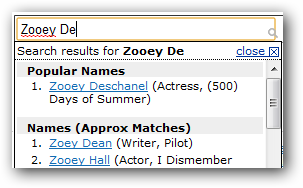
Como usar a pesquisa comum do IMDb
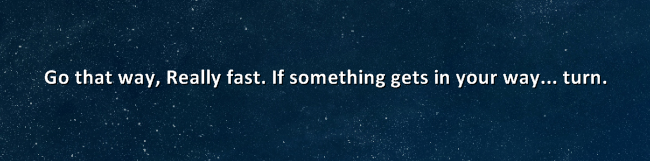
Mostrar citação na área de trabalho com Rainmeter
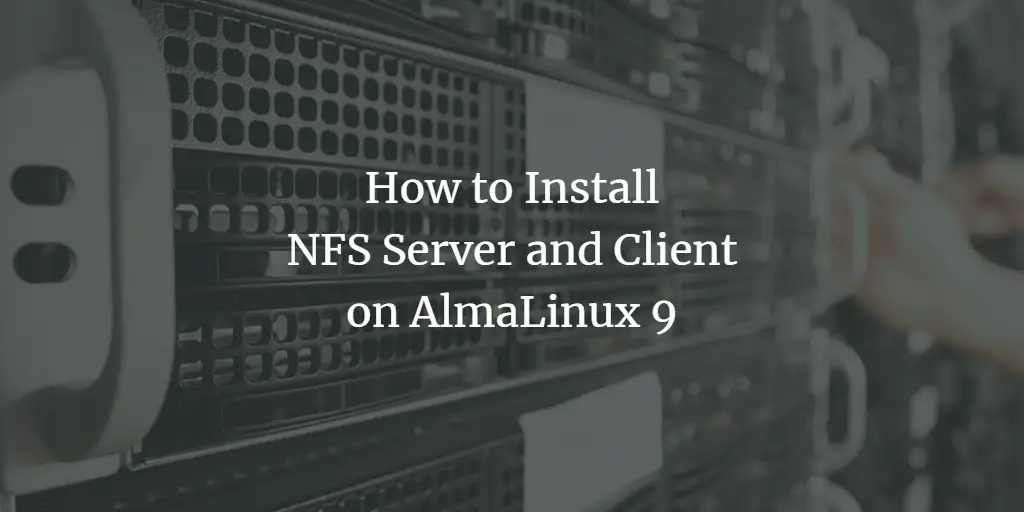
NFS no AlmaLinux 9: guia completo de instalação
RAID em CentOS: criar arrays e migrar dados
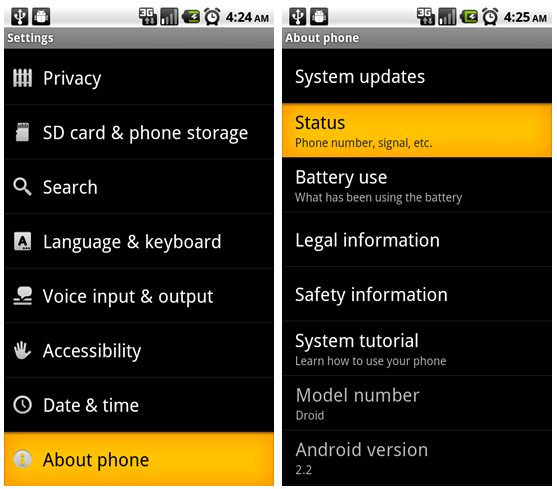
Ver nível de bateria no Android sem widget